MFC-L3730CDN
Întrebări frecvente şi depanare |
Scanarea către fişier ataşat de e-mail utilizând modul avansat ControlCenter4 (Windows®)
Trimiteţi un document scanat ca ataşament e-mail.

- Selectaţi Modul avansat ca setare a modului pentru ControlCenter4.
Caracteristica Scanare către e-mail nu acceptă servicii tip webmail. Utilizaţi caracteristica Scanare către imagine sau Scanare către fişier pentru a scana un document sau o fotografie şi apoi ataşaţi fişierul scanat la un mesaj e-mail.
 Aparatul scanează și trimite documentul scanat la aplicația dumneavoastră implicită de e-mail.
Aparatul scanează și trimite documentul scanat la aplicația dumneavoastră implicită de e-mail.
- Încărcaţi documentul.
- Faceţi clic pe pictograma
 (ControlCenter4) în tava de sarcină şi apoi clic pe Deschidere.
(ControlCenter4) în tava de sarcină şi apoi clic pe Deschidere. - Faceţi clic pe fila Scanare.
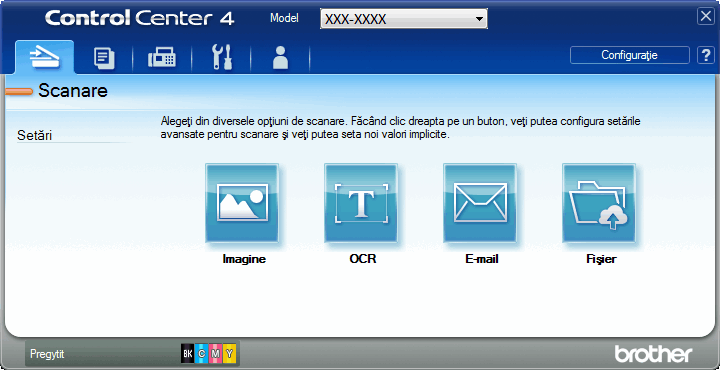
- Faceţi clic pe butonul E-mail.Apare caseta de dialog setări scanare.

- Modificaţi setările de scanare, cum ar fi formatul de fişier, denumirea fişierului, folderul de destinaţie, rezoluţia şi culoarea, dacă este necesar.

- Pentru a modifica denumirea fişierului, faceţi clic pe Modificare.
- Pentru a modifica Director de destinaţie, faceţi clic pe pictograma folderului.
- Pentru a previzualiza şi configura imaginea scanată, selectaţi caseta de validare Prescanare.
- Faceţi clic pe Scanare.Aparatul va începe să scaneze. Aplicaţia implicită de e-mail se deschide şi imaginea scanată este ataşată la un mesaj e-mail nou, gol.
Întrebări frecvente asociate
- Schimbarea setărilor pentru scanare din ControlCenter4 sau pentru tasta SCAN (Pentru Windows)
- Datele scanate sunt ataşate unei aplicaţii de E-mail pe care nu o folosesc în mod uzual, sau apare mesajul de eroare care indică faptul că nicio aplicaţie implicită de Email nu este înregistrată pe calculatorul meu (CC4-121-[codul de eroare]) când încerc să scanez un document direct în aplicaţia mea de E-mail folosind ControlCenter4 sau tasta SCAN de pe echipamentul meu Brother.
- Scanare către fişier ataşat e-mail
- Scanarea către un fișier atașat la un Email folosind ControlCenter4 Home Mode (Windows)
Dacă nu aţi primit răspuns la întrebarea dumneavoastră, aţi verificat celelalte întrebări frecvente?
Dacă aveţi nevoie de asistenţă suplimentară, vă rugăm să contactaţi serviciul de asistenţă clienţi Brother:
Spuneţi-vă părerea despre conţinutul furnizat
Pentru a ne ajuta să îmbunătăţim serviciile de asistenţă, vă rugăm să vă spuneţi părerea.
